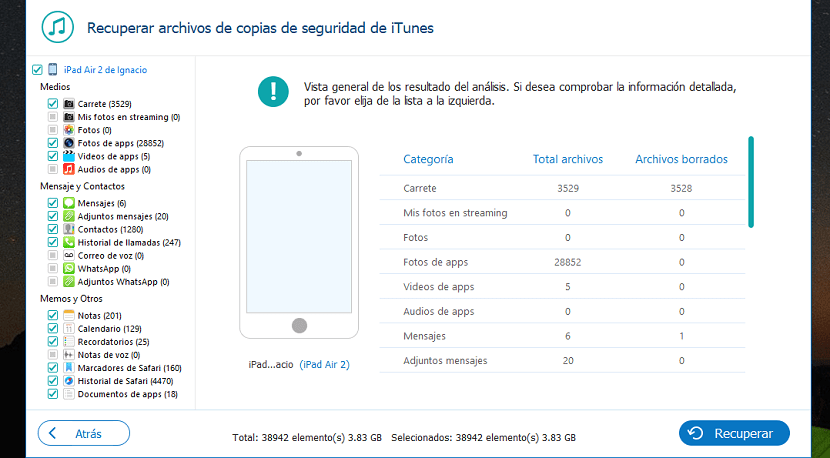
I noen år, og etter hvert som teknologien har utviklet seg, har de fleste av dere sikkert lagt igjen kompaktkameraet i en skuff for å være avhengige og utelukkende av iPhone for å ta et fotografi eller video, til tross for at de tilbyr oss ikke samme nivå av optisk zoom at disse kameraene ga oss.
Dette kan løses ved å zoome litt inn, så den dag i dag er det ingen grunn til å fortsette å bruke dem. På denne måten har iPhone blitt et vitne til livet vårt, i tillegg til å være en reisefølge der vi har praktisk talt all vår informasjon, så hvis vi mister enheten, blir den stjålet eller skadet. dramaet kan være forferdelig.
Den beste måten å alltid ha bilder, kontakter, kalenderdata og praktisk talt alle filer på iPhone på et trygt sted, er å bruke iCloud, skylagringstjenesten som tilbys av Apple, hvis grunnleggende og ledige plass er 5 GB, en plass som gjør det ikke gi mye, for å si ingenting. Gutta fra Cupertino tilbyr oss forskjellige lagringsplaner til ganske attraktive priser, men mange er brukerne som ikke vil bruke dem, uansett årsak.
I disse tilfellene, hvis vi mister enheten vår, blir den stjålet eller den blir direkte skadet uten mulighet for gjenoppretting, før vi roper til himmelen og prøver å finne årsaken til at vi ikke hadde inngått en iCloud-lagringsplan, selv om det var grunnleggende og billigere, må vi vurdere søknaden FoneLab, en applikasjon som vi kan gjenopprette praktisk talt alle data fra vår iPhone, iPad eller iPod touch.
Hva er FoneLab
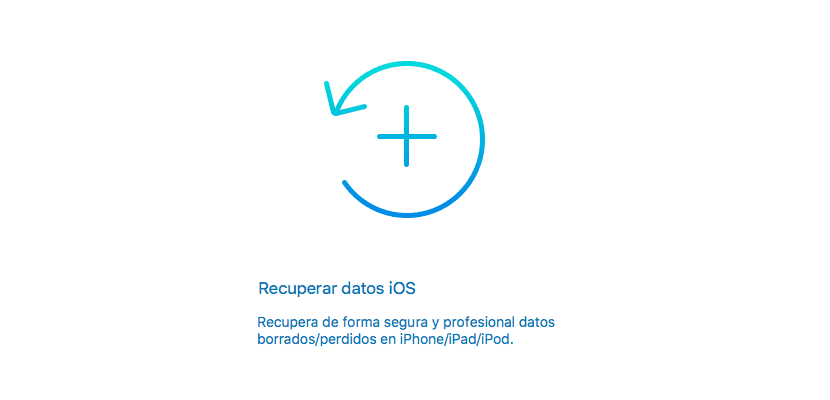
FoneLab er et program som ikke bare lar oss gjenopprette praktisk talt alle filer som finnes på enheten vår, men som også lar oss gjenopprette filer som vi har klart å slette på et tidspunkt, men nå har vi trengt igjen, det være seg kontakter, fotografier, filer, kalenderavtaler, notater ...
Nativt, hver gang vi lanserer en ny iPhone, aktiverer Apple iCloud på terminalen vår, slik at hver kontakt, kalenderavtale, notater, passord, påminnelser, bokmerker, e-post og mer er tilgjengelige via iCloud som sikkerhetskopi, i tillegg til andre grunner.
Hva FoneLab tilbyr oss
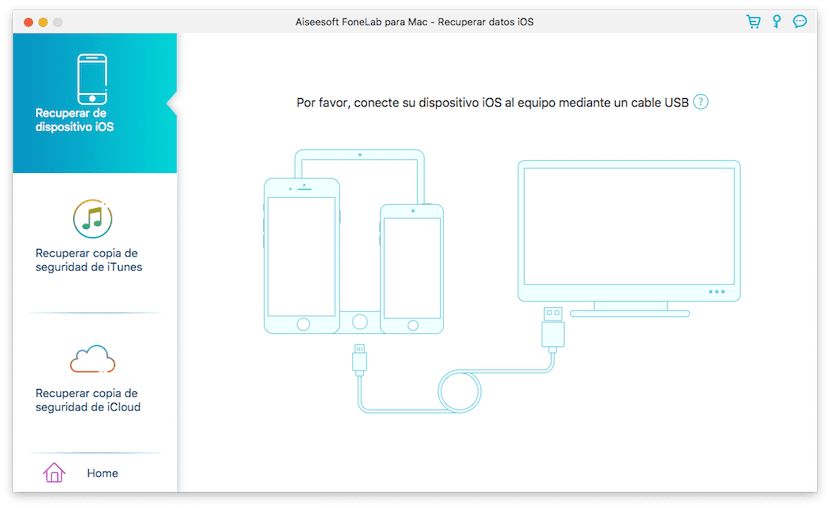
FoneLab tilbyr oss tre måter å prøve å gjenopprette innhold som vi har lagret på iPhone, iPad eller iPod touch, hvorav noen ikke krever at vi har enheten fysisk, ideelt for tilfeller der enheten er tapt eller stjålet.
Direkte fra enheten
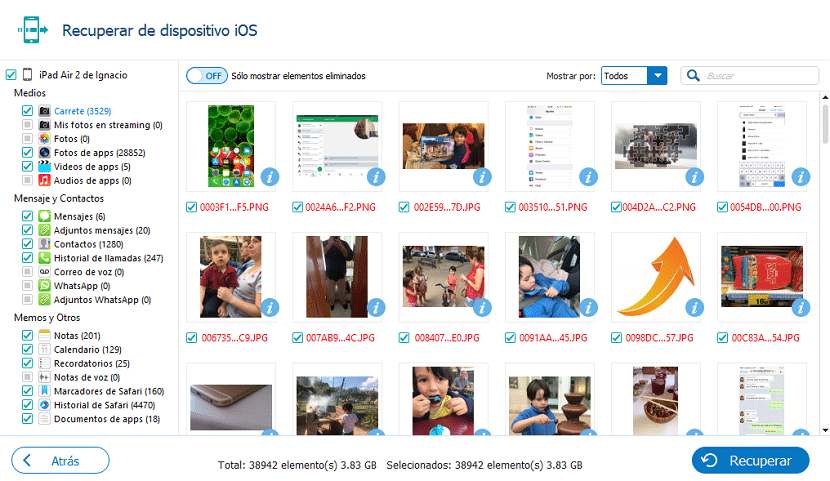
Hvis vi har enheten vår for hånden, selv i tilfelle vi har hatt en uopprettelig ulykke, så lenge iTunes oppdager den, vil vi kunne få tilgang til den for å kunne hente ut all informasjonen som finnes inne. Med denne måten, FoneLab har direkte tilgang til terminalen vår og det viser oss all informasjon som er tilgjengelig i terminalen klassifisert etter kategorier, for eksempel bilder, meldinger, notater, kalender, kontakter ... slik at vi kan velge hvilke data vi vil gjenopprette.
Gjennom en kopi av iTunes
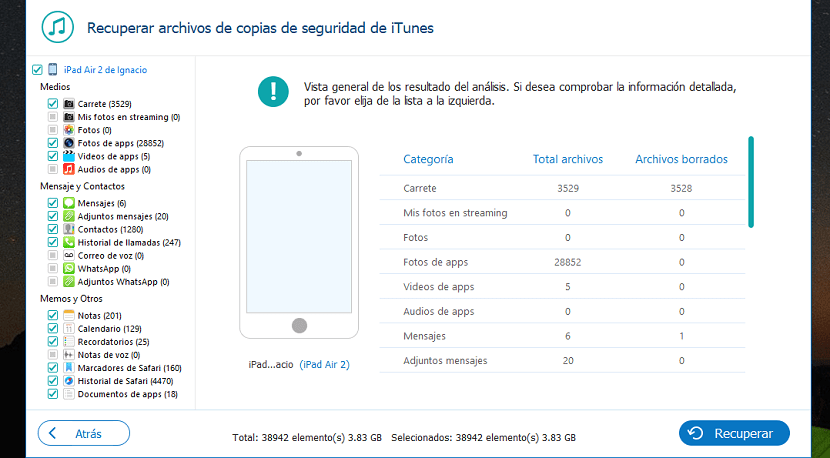
Men i vårt tilfelle har terminalen gått tapt, den er stjålet eller har sluttet å fungere helt, vi kan bruke kopien vi hadde lagret i iTunes. FoneLab gir oss tilgang til sikkerhetskopien og viser oss all informasjon klassifisert etter kategorier slik at vi kan velge hvilke data vi vil gjenopprette, siden vi noen ganger ikke vil gjenopprette alt innholdet som er lagretmen bare de nyeste bildene eller videoene.
Mange er brukerne som har gitt opp iTunes når du tar sikkerhetskopier, hovedsakelig på grunn av funksjonsfeil, treghet og hvor lite intuitivt det er, til tross for at et stort antall alternativer i de siste oppdateringene er eliminert for å gjøre det mer "vennlig".
Men det anbefales alltid å koble til vår iPhone, iPad eller iPod touch, i det minste en gang i uken, for å lage en sikkerhetskopi, siden uansett hvor mye vi tenker på "det kan ikke skje med meg", har vi alltid risikoen for å miste all informasjonen som er lagret i den, og når det er viktige fotografier, gjør det vondt .
Gjennom en iCloud-kopi
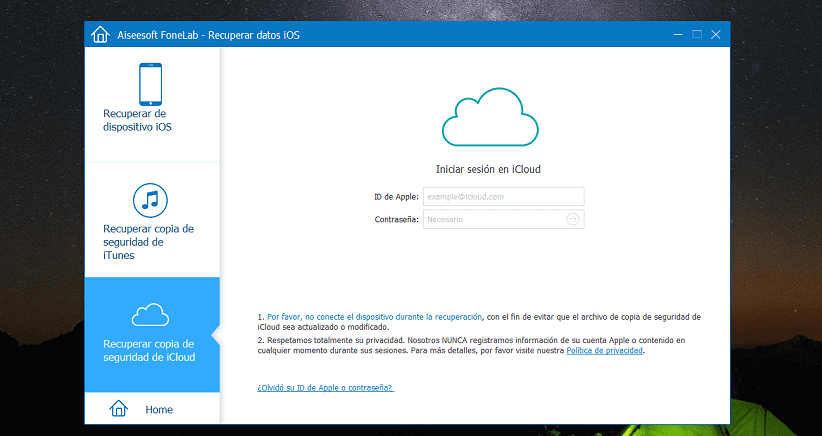
Som jeg nevnte ovenfor, aktiverer Apple hver gang vi starter iPhone iCloud som standard og er ansvarlig for å lage kopier av det meste av dataene våre, inkludert bilder og videoer, og begrenser plassen vi har kontraktet. Gjennom FoneLab også vi kan få tilgang til all informasjonen som finnes i sikkerhetskopien, en kopi som lages automatisk, og som vanligvis er i de fleste tilfeller mer oppdatert i kopien som vi kan lage ukentlig, så lenge vi husker å gjøre det.
Som i de foregående avsnittene, vil all informasjonen vi har lagret i iCloud vises klassifisert etter kategorier, slik at vi kan gå velge alle dataene vi ønsker å gjenopprette, for å få tilgang til dem, kopiere dem til en ny enhet, lage en ekstra sikkerhetskopi, opprette en liste ... eller uansett grunn.
For å gjennomføre denne prosessen, vi må bruke Apple-ID-en vår sammen med passordet vårt, slik at FoneLab kan få tilgang til sikkerhetskopien vår, laste den ned og analysere den for å vise oss all informasjonen vi har tilgang til.
Gjenopprett slettede data med FoneLab
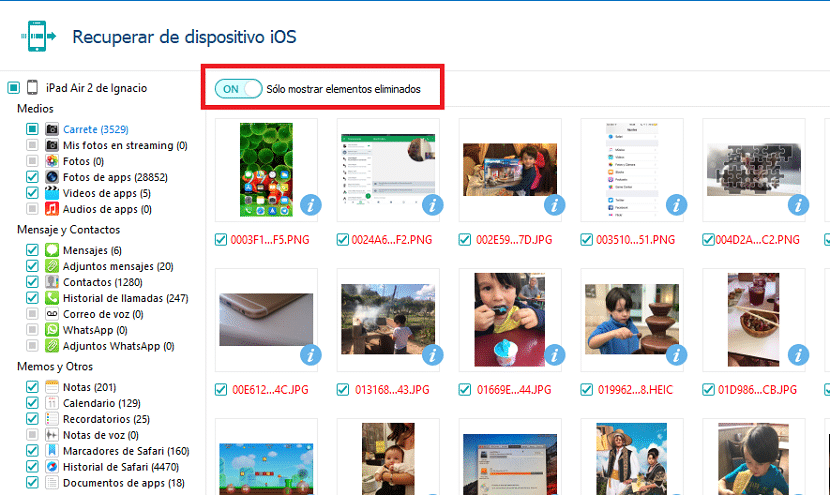
De tre alternativene som FoneLab tilbyr oss når vi gjenoppretter en kopi av våre filer, bilder, videoer, kontakter og andre, De lar oss også gjenopprette filer som nylig er slettet, et fantastisk verktøy som bokstavelig talt kan redde livene våre ved mer enn en anledning.
Men vi må huske på at det ikke gjør mirakler, og før vi begynner å se ut som galne, må vi vite det hvor kan dataene vi har slettet, siden hvis vi ikke har tatt en sikkerhetskopi siden det ble slettet, vil det eneste stedet vi vil kunne finne den være direkte på selve enheten. Det skal likevel bemerkes at ved fortsatt bruk overskrives data automatisk på enheten. Av denne grunn er det viktig å utføre analysen av enheten med prøveversjonen av programmet for å verifisere hva som kan gjenopprettes.
Hvor laster jeg ned FoneLab
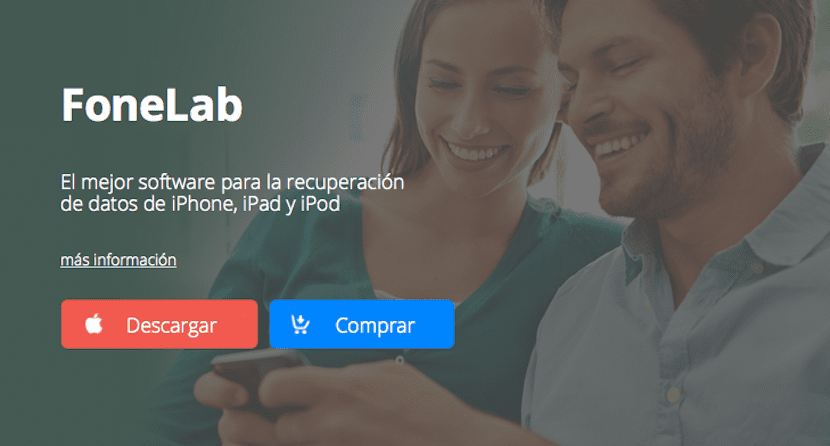
FoneLab er en programvare laget av Aiseesoft, den er tilgjengelig for både Windows og Mac og er for øyeblikket priset til 49,95 euro. Aiseesoft tilbyr oss en prøveversjon av begge versjonene, slik at vi kan analysere hvilket innhold på enheten som kan gjenopprettes med den betalte versjonen. Hvis du vil laste ned verktøyet du må bare klikke her.
Vil du vinne en lisens for Mac og Windows?
Videre Actualidad iPhone Vi gir deg en overraskelse siden vi skal lodde ut to lisenser, en for Windows og en for Mac delta i tombola du må bare trykk på lisensnøkkelen. På det følgende bildet ser du nøklene for Mac og Windows hvor det mangler tegn som er merket med et spørsmålstegn. Den første personen som gjetter riktig nøkkel er din. For å gjøre dette, trenger du bare å laste ned applikasjonen, installere den og prøve å skrive inn passordet til du får det riktig.

Lykke til alle sammen!

ohhhh jeg er sen.
nøkkelen for windows var å endre spørsmålstegnet til 0
6a5feecb0a53242508cb7b730dbd3161c299e883e6ca2e46800a42c0aeeeaae8
mm ser det ut til at for Mac var jeg sen, selv om jeg ikke vet i e-post hvilken jeg skal sette